Khi hệ thống bạn đã hoạt động ổn định, bạn nên xóa các thư mục, file này đi để giải phóng không gian máy tính Windows của mình.
Windows sử dụng một thư mục hệ thống thư mục cài đặt và cập nhật có tên gọi là winSxS. Trong đây sẽ lưu trữ tất cả các file cài đặt Windows cũng như các file sao lưu hoặc các file update. Tuy nhiên các file này lại chiếm dung lượng khá nhiều trên ổ đĩa hệ thống nên khi hệ thống đã chạy ổn, bạn nên xoá chúng đi bằng cách dưới đây:
Bạn đang đọc: Cách xoá thư mục cài đặt để giải phóng dung lượng laptop
Bước 1: Bấm tổ hợp phím Window+S để mở công cụ Search Windows 10, nhập disk cleanup vào khung Search > trên danh sách kết quả tìm kiếm bạn click chọn Disk Cleanup.
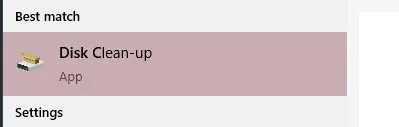
Bước 2: Trên cửa sổ công cụ Disk Cleanup, click chọn nút Cleanup system files.
Tìm hiểu thêm: 1 tấn bằng bao nhiêu kg, cách chuyển đổi đơn vị đo lường nhanh chóng
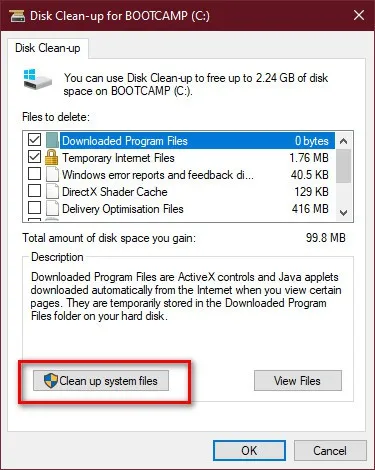
Bước 3: Chọn Windows upgrade log files và Previous Windows installation.
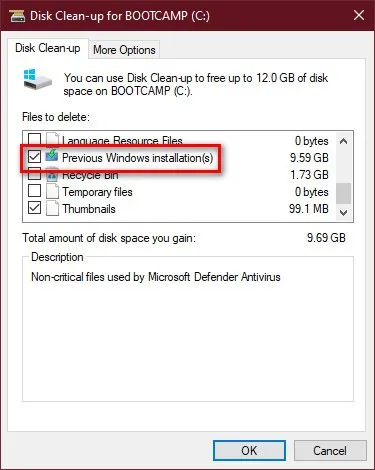
>>>>>Xem thêm: Hướng dẫn chuyển sang file prc đơn giản nhất
Bước 4: Cuối cùng click chọn OK để Windows 10 thực hiện phần còn lại.
Trong trường hợp laptop bạn sắp hết dung lượng, cách trên sẽ rất hữu hiệu đấy.

